Faxen versturen door een fax-/telefoonnummer in te voeren
In dit gedeelte wordt beschreven hoe u faxnummers kiest en faxen direct verzendt door de fax-/telefoonnummers in te voeren.
 Belangrijk
Belangrijk
-
Het is mogelijk dat faxen bij een onbeoogde ontvanger terechtkomen doordat het verkeerde fax-/telefoonnummer is gekozen of het nummer onjuist is geregistreerd. Wanneer u belangrijke documenten stuurt, wordt aanbevolen ze te verzenden nadat u de ontvanger aan de telefoon hebt gesproken.
-
Plaats documenten op de glasplaat of in de ADF.
 Belangrijk
Belangrijk-
Als u een dubbelzijdig document wilt verzenden, plaatst u het document op de glasplaat. Dubbelzijdige documenten kunnen niet automatisch worden gescand en verzonden vanuit de ADF.
 Opmerking
Opmerking-
Meer informatie over soorten documenten en voorwaarden en het laden van het document:
-
-
Veeg over het HOME-scherm en tik op
 FAX.
FAX. Het bedieningspaneel gebruiken
Het bedieningspaneel gebruikenHet stand-byscherm voor faxen wordt weergegeven.
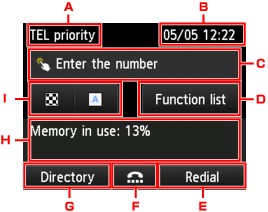
-
Ontvangstmodus
De momenteel geselecteerde ontvangstmodus wordt weergegeven.
-
Datum en tijd
De datum en tijd worden weergegeven.
-
Invoerveld voor fax- of telefoonnummers
Tik hierop om het scherm voor het invoeren van fax-/telefoonnummers weer te geven.
-
Functielijst (Function list)
U kunt elke faxfunctie gebruiken en de faxinstellingen wijzigen.
-
Nr. herhalen (Redial)
Tik hierop om faxen te versturen met behulp van nummerherhaling.
 Een fax opnieuw verzenden (nummerherhaling van bezette nummers)
Een fax opnieuw verzenden (nummerherhaling van bezette nummers) -
Kiezen van nummers met de telefoon op de haak
Tik hierop om faxen te versturen met behulp van de functie Nummers kiezen met de telefoon op de haak.
 De functie voor het kiezen van nummers met de telefoon op de haak gebruiken
De functie voor het kiezen van nummers met de telefoon op de haak gebruiken -
Telefoonboek (Directory)
U kunt een geregistreerd fax-/telefoonnummer selecteren.
-
Huidige status
De huidige status wordt weergegeven.
-
Scancontrast en resolutie
 Opmerking
Opmerking-
Als u het apparaat nog niet hebt ingesteld om faxen te verzenden/ontvangen, wordt een instellingsbericht op het aanraakscherm weergegeven wanneer u voor het eerst op FAX op het HOME-scherm tikt. Als u de instellingen voor faxen uitvoert, volgt u de procedure conform de instructies op het aanraakscherm.
-
-
Kies het fax-/telefoonnummer van de ontvanger.
-
Tik op het invoerveld voor fax- of telefoonnummers.
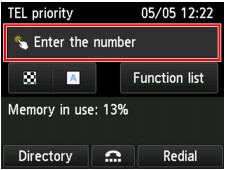
-
Geef het fax- of telefoonnummer op.
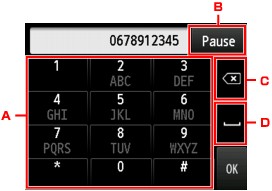
-
Numerieke toetsen
Hiermee wordt het nummer ingevoerd.
-
Pauze (Pause)
Hiermee voert u een pauze "P" in.
-
Verwijderen
Hiermee wordt het ingevoerde nummer verwijderd.
-
Lege spatie
Hiermee wordt een spatie ingevoerd.
-
-
Tik op OK.
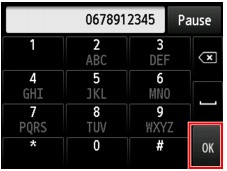
Het aanraakscherm gaat terug naar stand-byscherm voor faxen.
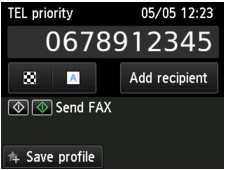
 Opmerking
Opmerking-
U kunt de huidige afdrukinstellingen als aangepaste instelling registreren door op Profiel opsl. (Save profile) te tikken.
 De favoriete instellingen (Aangepaste profielen) registreren
De favoriete instellingen (Aangepaste profielen) registreren
-
-
Druk op de knop Kleur (Color) als u het document in kleur wilt verzenden of op de knop Zwart (Black) als u het document in zwart-wit wilt verzenden.
Het apparaat begint met het scannen van het document.
 Belangrijk
Belangrijk-
Verzenden in kleur is alleen mogelijk wanneer het faxapparaat van de ontvanger faxen in kleur ondersteunt.
-
Wacht met openen van de documentklep tot het scannen is voltooid.
-
-
Start het verzenden.
-
Als u het document in de ADF plaatst:
Het document wordt automatisch door het apparaat gescand en de fax wordt verzonden.
 Opmerking
Opmerking-
Druk op de knop Stoppen (Stop) om het verzenden te annuleren. Als u het verzenden wilt annuleren terwijl de fax wordt verzonden, drukt u op de knop Stoppen (Stop) en volgt u de aanwijzingen op het aanraakscherm.
-
Als er documenten achterblijven in de ADF nadat u op de knop Stoppen (Stop) hebt gedrukt terwijl er een scantaak actief is, wordt het bericht Document in ADF. Tik op [OK] om document te verwijderen. (Document in ADF. Tap [OK] to eject document.) weergegeven op het aanraakscherm. Door op OK te tikken, worden de achtergebleven documenten automatisch verwijderd.
-
-
Als u het document op de glasplaat legt:
Nadat het scannen van het document is voltooid, wordt een bevestigingsscherm weergegeven waarin wordt gevraagd of u het volgende document wilt plaatsen.
Tik op Nu verzenden (Send now) om het verzenden van het gescande document te starten.
Als u twee of meer pagina's wilt verzenden, volgt u de instructies in het bericht om de volgende pagina te laden en tikt u op Scannen (Scan). Tik na het scannen van alle pagina's op Nu verzenden (Send now) om de pagina's te verzenden.
 Opmerking
Opmerking-
Als u het verzenden van de fax wilt annuleren, drukt u op de knop Stoppen (Stop).
-
-
 Opmerking
Opmerking
-
Als uw apparaat is aangesloten op een PBX-systeem (Private Branch Exchange), raadpleegt u de bedieningsinstructies van dat systeem voor meer informatie over het kiezen van het fax-/telefoonnummer van de ontvanger.
-
Als het apparaat geen fax kon verzenden, bijvoorbeeld omdat de lijn van de ontvanger bezet was, is het mogelijk om het nummer na een vaste tijd opnieuw te bellen. Automatische nummerherhaling is standaard ingeschakeld.
-
Niet-verzonden documenten, zoals documenten waarvoor opnieuw moet worden gebeld, zijn opgeslagen in het apparaatgeheugen. Als er een fout optreedt, worden ze niet verzonden.
-
Haal de stekker niet uit het stopcontact voordat alle documenten zijn verzonden. Als u de stekker uit het stopcontact haalt, gaan alle niet-verzonden documenten in het apparaatgeheugen verloren.

